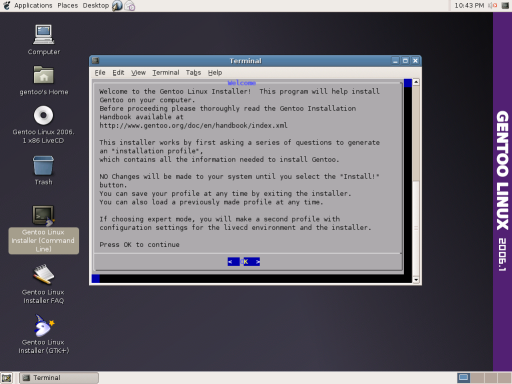Instalace Gentoo
Spustiť installer:
- z konzole príkazom installer
- v X'kách kliknutím na ikonu Gentoo linux installer.
0K (space)
Vyberieme, že nás zaujíma skutočná inštalácia (a nie simulácia)
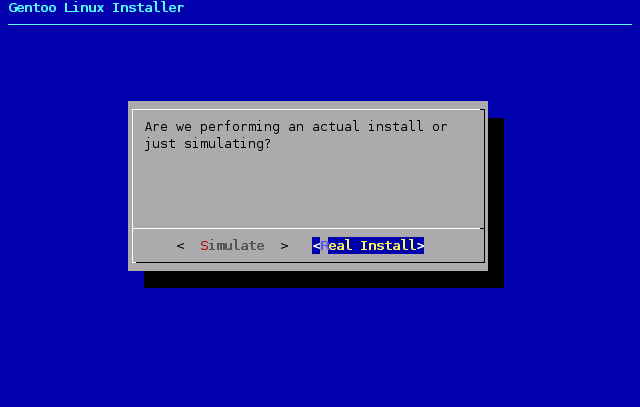
Real Install
Pre naše účely bohato stačí aj štandardná inštalácia.
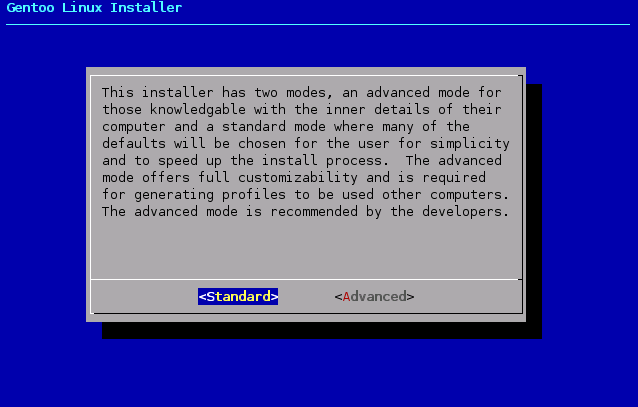
Standard
Inštalujeme bez pripojenia k internetu (čo teda pre hub 50 nemusí platiť ale pre tie ostatné zrejme áno)
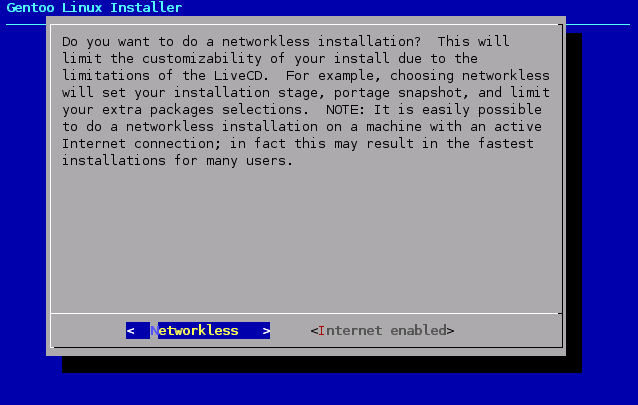
Networkless
Nakoľko inštalujeme prvýkrát tak nemáme pripravený profil.

No
Vyberieme, že chceme použiť wizarda, ktorý sa nás bude ďalej pýtať.
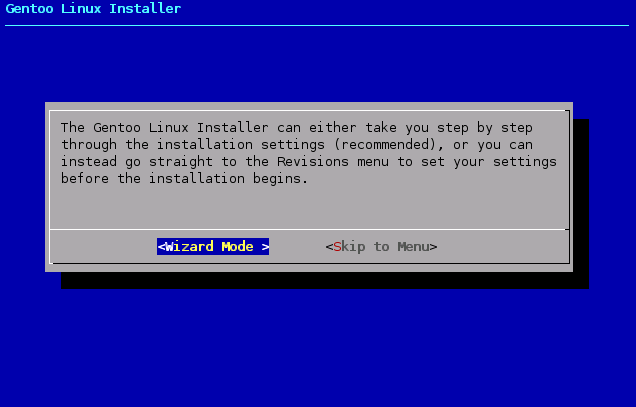
Wizard mode
Informácia, že ako prvý musíme pripraviť disk
0K
Ideme teda pripraviť disk, na výber máme iba jeden.
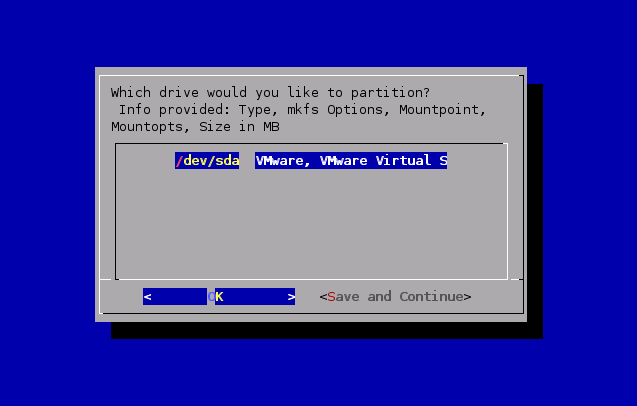
Enter
Disk je dobré rozdeliť disk minimálne na tri časti:
- tzv. "boot" partition - používa sa iba pri štarte, nemusí byť veľká, bohato stačí 100MB
- swap partition - na ňu sa odkladá to čo sa nejaký čas nepoužívalo a nevojde sa to už do RAM
- root partition - vlastný systém
V praxi býva časté mať napr. /usr alebo /home na samostatných partition'ách, ale momentálne nás to nezaujíma.
Vyberieme, že chceme rozdeľovať prázdne miesto

0K (enter)
100MB pre boot partition bohato stačí
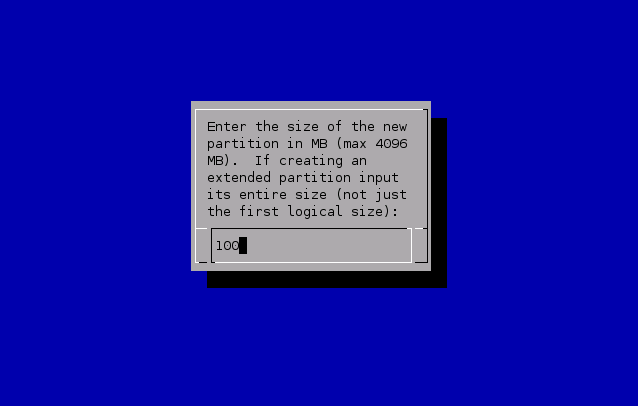
enter
Vyberieme file systém (FS) pre boot partition, ja som vybral ext2
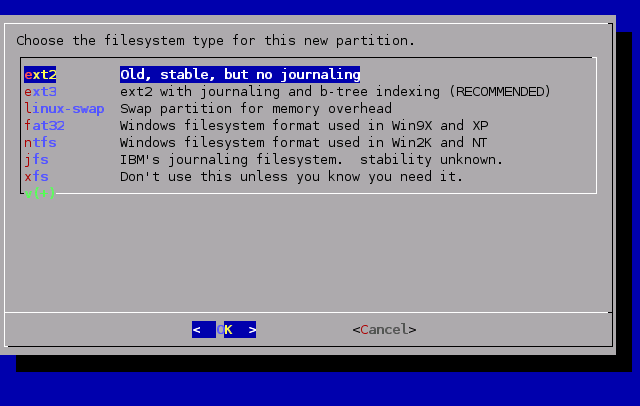
0K
Ak zabudnete nastaviť partition ako bootovaciu, tak nenabootujute.
Takže chceme nastaviť boot partition ako bootovaciu, čiže vyberieme tú jednu, ktorú sme práve vytvorili...
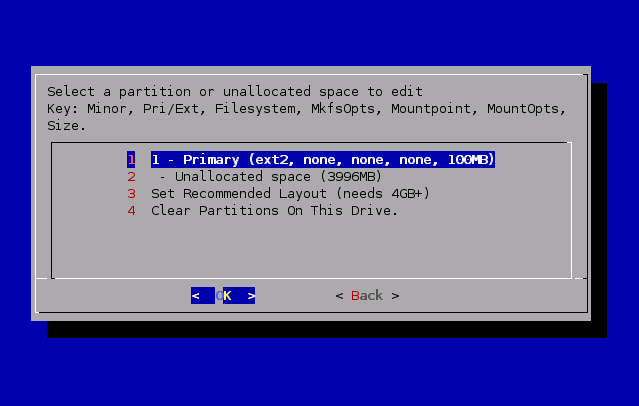
enter
...vyberiem mount point...
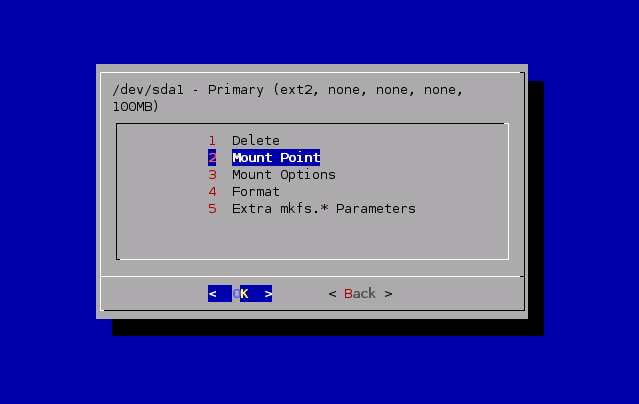
...zvolím /boot...
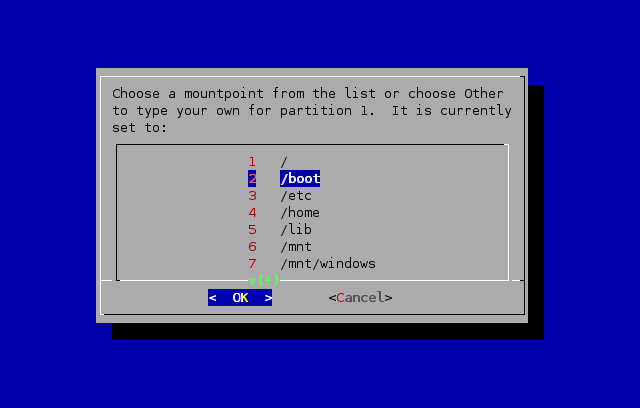
0K
Je dobré partition'y aj naformátovať, predídete tak komplikáciám.
Vyberieme formát...
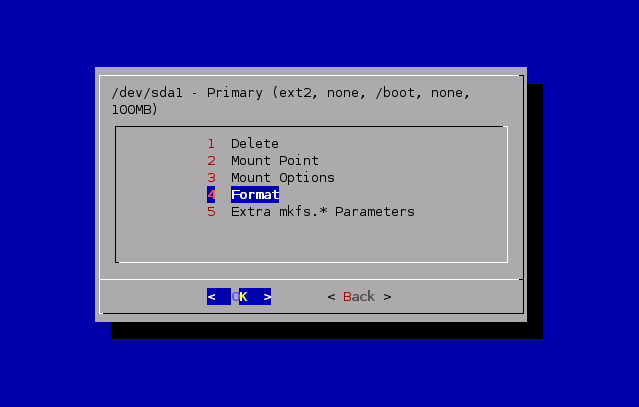
...a následne yes
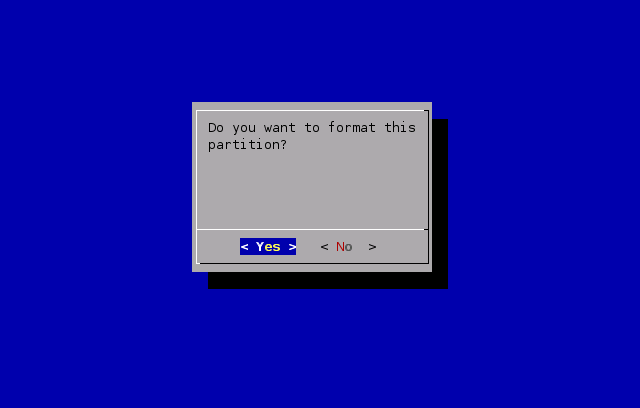
Pokračuje druhou partition'ou...
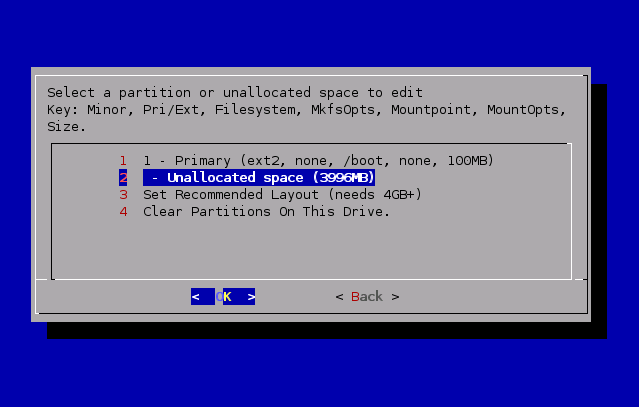
...256MB je dosť pre swap (swap by mal byť 1x-2x veľkosť RAM = u nás 256)...
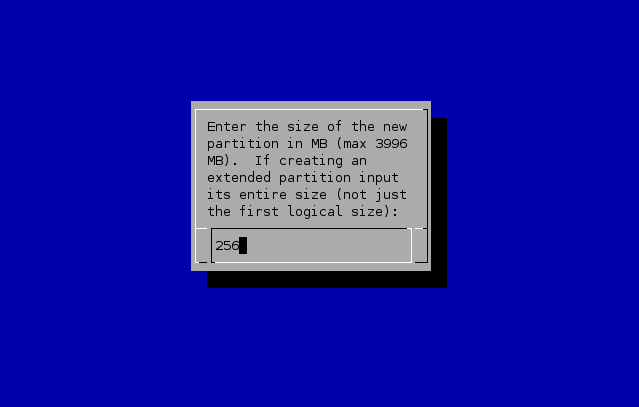
...ako typ filesysému zvolíme linux-swap
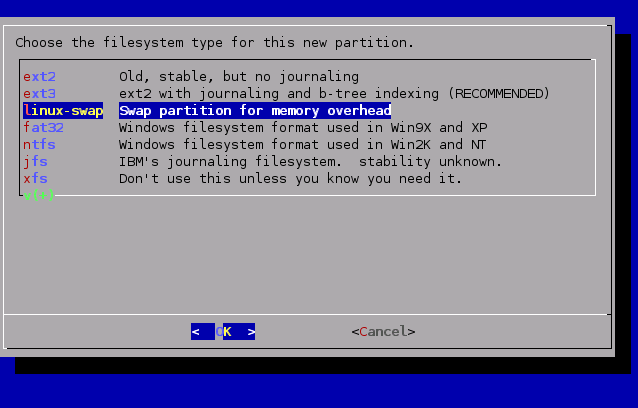
Vyberieme voľné miesto ktoré ešte ostalo...
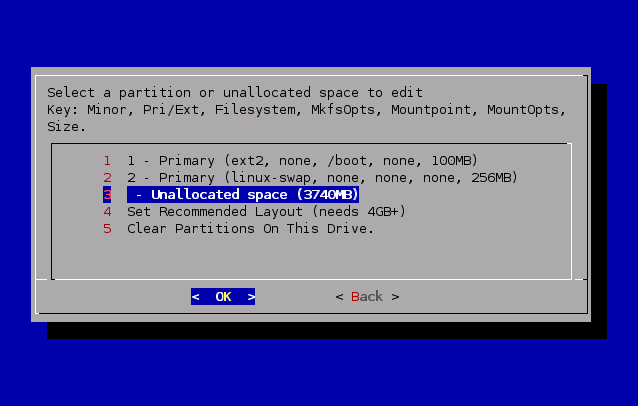
...chceme všetko, čo ostáva
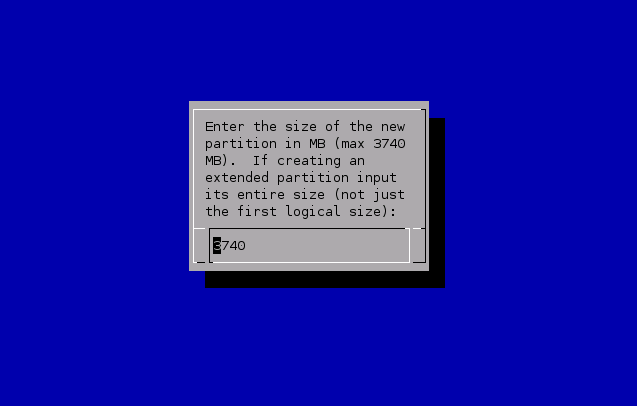
enter
Pre root partition'u môžeme vybrať akýkoľvek filesystém (teda okrem tých pre Windows).
Ja som si v tomto prípade zvolil reiserFS, ale kľudne si môžete zvoliť ext2'ku alebo ext3'ku, je to na Vás.
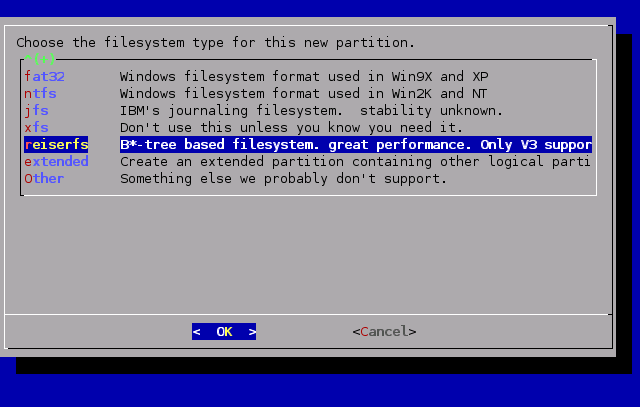
0K
Je dôležité nastaviť mount point na /root, robí sa to podobne ako pre /boot partition
Na koniec dáme ešte Esc pre odchod z dialógu pre výber partition'y
Esc
Vyberieme možnosť uložiť a pokračovať
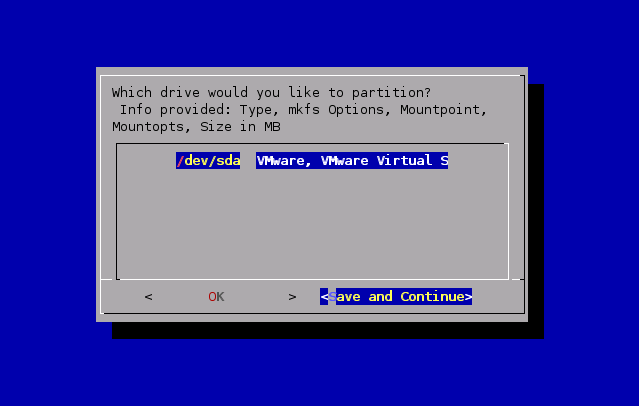
Save and Continue
Sieťové disky pripojiť nechceme, čiže iba uložiť a pokračovať
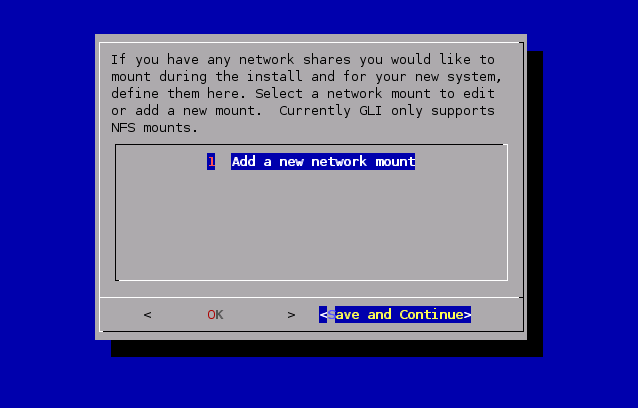
Save and Continue
Zvolíme, že chceme grub bootloader
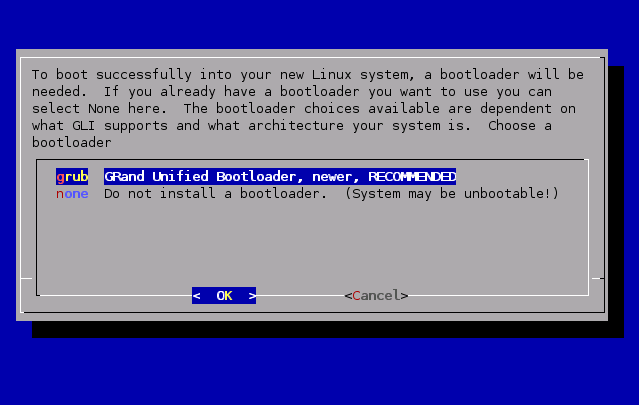
0K (enter)
Zvolíme časové pásmo (Európa/Praha)
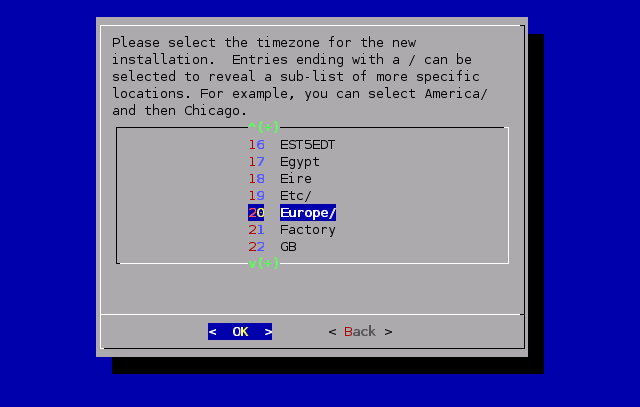
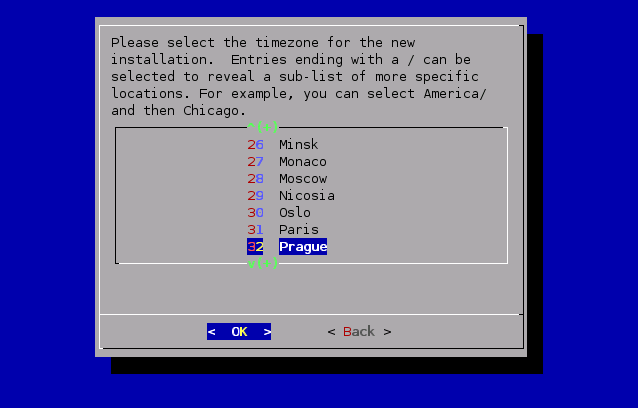
Zatiaľ nebudeme nastavovať sieť, čiže iba uložiť a pokračovať
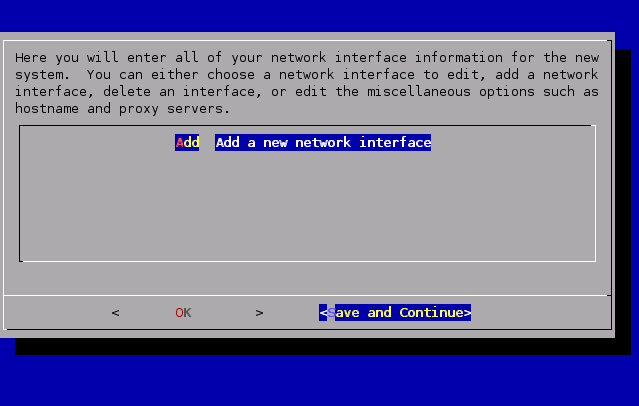
Save and Continue
Zadáme hostname (ako chcete mať nazvaný počítač) a domainname (doména v ktorej bude umiestnený)
!!! pozor pri zadani eneter'u prejdete ďalej !!!
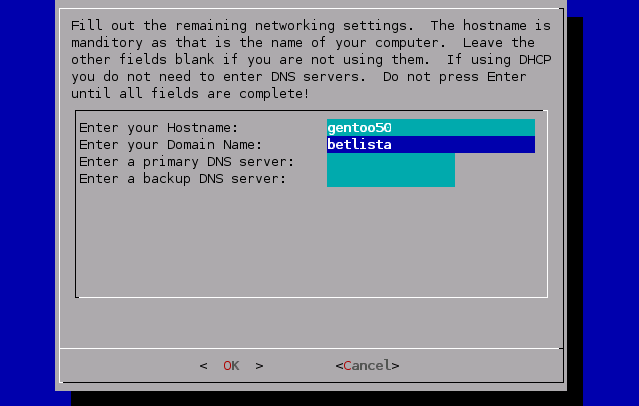
enter
Zvolíme doplnkové aplikácie.
Pre mňa je zaujímavé VI (misc/vim), a budem ho ďalej používať, potom uložiť a pokračovať.
Zadať heslo pre roota, odklepnúť informačnú hlášku, že heslo bolo uložené
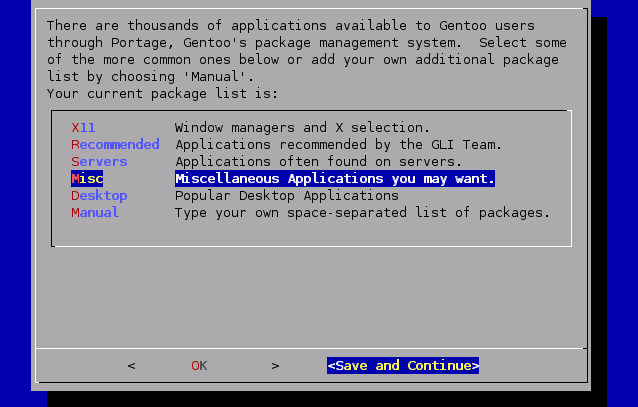
Save and Continue <password> <password> 0K
Uživateľov pridávať nepotrebujeme, uložiť a pokračovať.
Save and Continue Exit No No
Po nainštalovaní reboot.
Možné problémy[editovat | editovat zdroj]
Chyba pri kopírovaní[editovat | editovat zdroj]
- Vyskytne sa FATAL error pri inštalácii
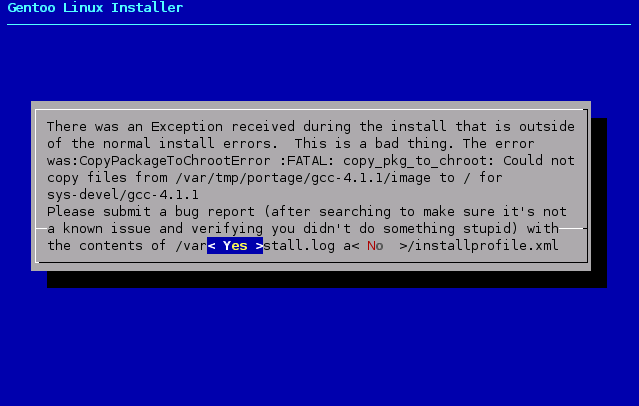
Tento problém je spôsobený tým, že neboli naformátované partition'y.
Pri inštalácii ste na to zabudli.
Bohužial Vám neviem poradiť nič iné ako VPC zmazať a skúsiť to znovu (reštart nezaberie, pretože máte rozbitý disk a už nenaformátujete v reále by ste to force'li tým, že nabootujete z CD, no tu sa Vám to nepodarí)
Chyba pri bootovaní[editovat | editovat zdroj]
- Nenabootujete
Neviem ako sa mi to stalo (ak sa Vám to stane, tak to sem pls doplňte), ale viem ako som to opravil.
Zabudli ste nastavit moun point pre boot partition
Stačilo spustiť
fdisk /dev/sda
A potom nastaviť prvú partition ako bootovaciu
a 1
--Betlista 11:49, 24 Mar 2007 (CET)